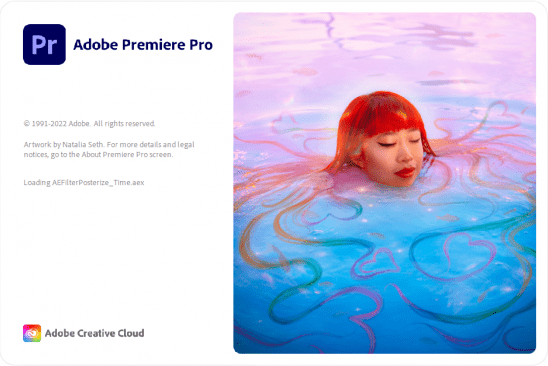pr2023旧版标题如何调出来?pr2023中找不到旧版标题了,没有删掉,只是换了个地方,下面我们就来看看pr2023滚动字幕做旧版标题的技巧
新版pr2023删除了旧版标题这个模块,其实并没有删除而是“搬家”了,PR2023中的字幕以及需要设置花字效果都在基本图形中。
PR2023旧版标题在哪里
新版pr2023删除了旧版标题这个模块,其实并没有删除而是“搬家”了,PR2023中的字幕以及需要设置花字效果都在基本图形中

创建花字字幕,点击文本就创建了


然后选中这字幕就可以进行相应的调整了

pr滚动字幕怎么做旧版标题
1.打开pr,导入视频素材,把视频素材拖入到右侧时间轴上,这时候点击左上角“文件”选项,在下拉菜单中点击“新建”>“旧版标题”;

2.在弹出的新建字幕对话框中,名称修改为滚动字幕,点击“确定”按钮;

3.在旧版标题面板中先选择文字工具,在文字安全框内输入文字;

4.输入文字后,点击这个滚动按钮,打开滚动对话框;

5.打开滚动/游动选项对话框后,选择“滚动”,勾选“开始于屏幕外”和“结束于屏幕外”,点击“确定”按钮;
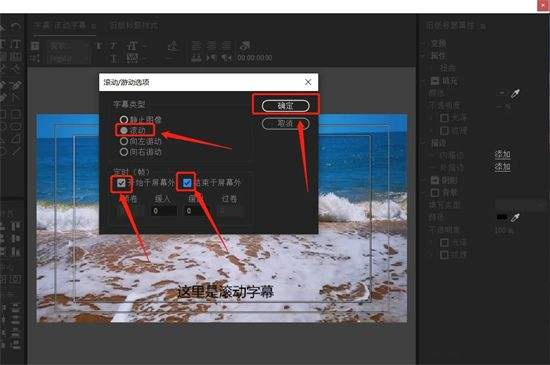
6.把项目面板的字幕,拖入到右侧轨道上,这时候我们播放视频,字幕就是从下往上滚动的一个状态。

以上就是PR2023旧版标题的使用方法,希望大家喜欢,请继续关注0133技术站。
相关推荐:
以上就是pr2023旧版标题如何调出来? pr2023滚动字幕做旧版标题的技巧的详细内容,更多请关注0133技术站其它相关文章!